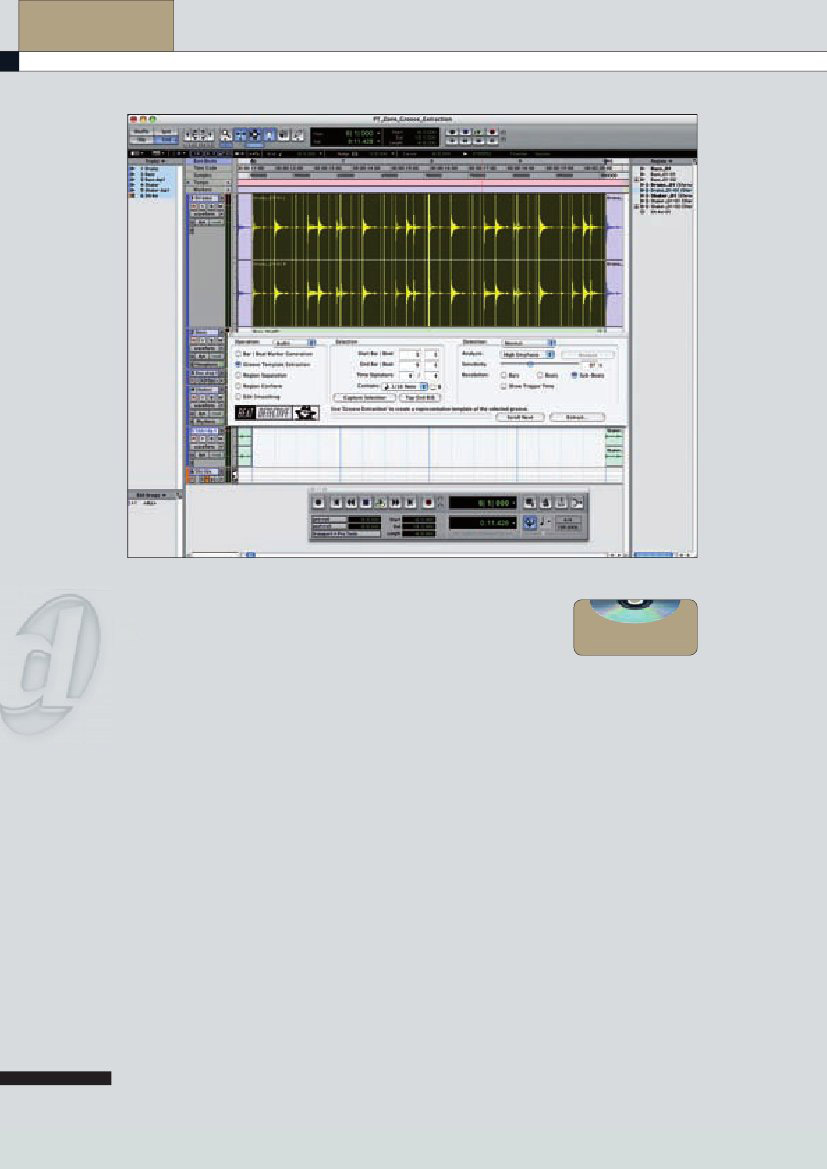PRAXIS
© PPVMEDIEN 2009
PRO TOOLS ZONE
Der Beat Detective ist durch Elastic Time in Pro Tools 7.4 nicht überflüssig geworden – im Gegenteil: Man kann beide Funktionen sinnvoll
kombinieren
Pro Tools
Zone
>
Beat Detective und Elastic Time kombinieren
it dem neuen Merk-
mal Elastic Time in
Pro Tools 7.4 haben
wir uns bereits in den
KEYS-Ausgaben 2/08 und 3/08
beschäftigt. Zur Erinnerung: Pro
Tools ermöglicht dem Anwender
Audiotracks auf der Zeitachse
elastisch zu machen. So kann
man die Spuren quantisieren,
verfremden und vieles mehr. In
eine ähnliche Richtung geht ja
auch der schon seit längerem
integrierte Beat Detective. Auch
hier kann man das Timing von
Audiotracks sehr detailliert be-
einflussen, aber auch noch ei-
niges mehr. In dieser Folge der
Pro-Tools-Zone wollen wir Ihnen
ein Beispiel geben, wie man bei-
de Funktionen sinnvoll miteinan-
der kombinieren kann. Außerdem
wollen wir Ihnen das Pro-Tools-
120
KEYS 06/2008
HÖRBEISPIELE
finden Sie auf der KEYS-CD
>
Extra-Tipp: Schneller arbeiten mit Pro Tools’ Workspace
das Timing frei eingespielter Auf-
nahmen als Sequencer-Raster zu
benutzen . Während Elastic Time,
dessen Anwendung zugegebe-
nermaßen etwas schneller geht,
mit Timestretching arbeitet, wer-
den Audiofiles im Beat Detective
ausschließlich in „Slices“ unter-
teilt, Timestretching kommt nicht
zum Einsatz. An einem Beispiel
wird es deutlich: Wenn man etwa
einen Drumloop von 120 bpm auf
80 bpm verlangsamt, wird das Er-
gebnis meist weder musikalisch
sinnvoll sein und auch klangliche
Artefakte aufweisen. Mit Elastic
Time wird man typische Times-
tretching-Verschleifungen hören,
da der Algorithmus sozusagen
etwas „dazu erfinden“ muss.
Prinzipbedingt wird die gleiche
Aufgabe vom Beat Detective
ohne solche Artefakte bewältigt.
Dafür wird man Lücken hören, da
durch die zeitliche Ausdehnung
des Loops Löcher zwischen den
Slices entstehen. Die Bewertung,
ob man mit dem einen oder an-
deren Seiteneffekt besser leben
kann, kann dabei sehr verschie-
den ausfallen. Allerdings ist die-
ser Praxisfall auch nicht beson-
ders wahrscheinlich. Das Beispiel
diente nur dazu, die Unterschiede
zu erläutern.
Wie oben bereits erwähnt, spricht
einiges dafür, für Timing-Korrek-
turen primär Elastic Time zu ver-
wenden. Aber der Beat Detective
bietet einige schicke Funktionen,
mit denen man die Elastic-Time-
Funktionalität noch erweitern
kann.
In unserem Beispiel haben wir
einen Drum-Groove mit dem Pro-
Tools-Instrument Strike erzeugt.
M
Fenster „Workspace“ ein wenig
schmackhaft machen. Es bietet
praktische Funktionen, die viele
Nutzer nicht kennen.
Elastic Time und
Beat Detective kombinieren
In vielen Kommentaren zu Pro
Tools 7.4 wurde immer wieder der
Beat Detective erwähnt. Einige
Anwender meinten, er sei durch
Elastic Time überflüssig gewor-
den. Wenn man etwas genauer
hinsieht, ist das jedoch falsch.
Denn neben der Möglichkeit, das
Timing von Audioaufnahmen zu
verändern, bietet der Beat Detec-
tive einige weitere Funktionen.
Zum Beispiel die Möglichkeit,
Groove Templates aus Audio-
oder MIDI-Aufnahmen zu extra-
hieren und als Custom-Quantisie-
rungs-Preset zu speichern oder
Fotos: Hersteller/Vertrieb
© PPVMEDIEN 2009
PRAXIS
VON MARK ZIEBARTH | FM
Neben der Möglichkeit, eigene
Drum-Pattern zu programmieren,
bietet Strike eine gut sortierte Lib-
rary an Pattern. Aus dieser Library
haben wir uns bedient und einen
Funk-Groove ausgewählt, der sehr
von seinem Shuffle-Feel lebt. Die-
sen Drum-Groove haben wir nach
dem Feintuning als Audiodatei
aufgenommen. Will man weitere
Instrumente hinzufügen, sollten
die möglichst genauso swingen
wie der Drumloop. In diesem Bei-
spiel möchten wir einen Bass und
einen Shaker hinzufügen. Den
Bass haben wir selbst program-
miert, beim Shaker haben wir
uns aus der Stylus-RMX-Library
bedient. Das Problem: Bass und
Shaker grooven nicht so wie der
Drumloop. Insbesondere bei Per-
cussion-Loops ist die richtige Ein-
stellung des Swing-Feels essenti-
ell. Zur Beseitigung des Problems
verwenden wir den Beat Detective
und Elastic Time in Kombination.
Zunächst selektieren wir den
Drumloop und öffnen den Beat
Detective. Im Beat-Detective-
Fenster wählen wir in der linken
Spalte den Eintrag „Groove Temp-
late Extraction“ aus. Anschließend
drücken wir auf den Button „Cap-
ture Selection“ und „Analyze“.
Den Regler für „Sensitivity“ sollten
Sie so weit nach rechts bewegen,
dass alle Schläge des Drumloops
erkannt werden. Jeder senkrechte
Strich stellt in diesem Fall quasi
eine Quantisierungsmarke dar.
Klicken Sie anschließend auf den
Button „Extract“, um das resul-
tierende Groove-Template ab-
zuspeichern. Dazu stehen zwei
verschiedene Möglichkeiten zur
Verfügung: „Save To Clipboard“
oder „Save To Disk“. So wird das
Groove-Muster entweder in die
Zwischenablage oder auf die Fest-
platte gespeichert. Wir verwenden
„Save To Disk“, um dieses Groove
Template auch in anderen Sessi-
ons verwenden zu können. Als
Speicherort ist automatisch der
Ordner „Grooves“ voreingestellt.
Er befindet sich im Digidesign-
Ordner auf Ihrer Festplatte. Es
empfiehlt sich, das Groove-Mus-
ter genau zu benennen, damit
man später auch noch weiß, wofür
es sich eignen könnte. Wir nennen
es „Strike_Swing_75_Prozent“.
Anschließend wählen wir einen
entsprechend langen Abschnitt
der Shaker-Spur aus und schalten
Elastic Time ein. Wir wählen den
Algorithmus „Rhythmic“ und war-
ten bis Pro Tools mit der Analyse
des Files fertig ist. Das kann je
nach Länge des Loops einen klei-
nen Moment dauern. Während der
Berechnung ist die Wellenform-
Darstellung der Spur grau. Den
Fortgang der Analyse kann man
übrigens auch im „Task Manager“
verfolgen. Sobald die Analyse ab-
geschlossen ist, öffnen wir das
Fenster „Event Operations“, das
sich im Event-Menü befindet. Falls
nicht ohnehin angezeigt, wählen
wir im oberen Pull-Down-Menü
des Fensters den Eintrag „Quan-
tize“ aus. Unter „Quantize Grid“
wählen wir nun unseren selbst
erstellten Groove „Strike_Swing_
75_Prozent“ aus. „Klicken Sie
anschließend auf „Apply“ um der
geraden Shaker-Spur das Swing-
Groove-Muster überzustülpen.
Und endlich passt der Percussion-
Loop zu den Drums. Bei dieser
Quantisierung handelt es sich um
einen reinen Abspielparameter. Sie
können also jederzeit das Groove-
Muster ändern oder die Quantisie-
rung ganz rückgängig machen, in-
dem Sie Elastic Time ausschalten
und bei der Nachfrage, ob Sie die
Elastic-Time-Bearbeitungen in ein
neues Audiofile umrechnen lassen
wollen, auf „Revert“ drücken.
Noch eine Anmerkung: Falls Sie
den mit dem Beat Detective ex-
trahierten Groove nicht auf der
Festplatte sondern im Zwischen-
speicher (Clipboard) speichern,
bietet das Event-Operations-
Fenster die Möglichkeit, dieses
Muster über „Groove Clipboard“
K
zu verwenden.
Außer dem schnellen Vorhören von Audiofiles bietet
das Workspace-Fenster einige Arbeitserleichterungen,
vor allen Dingen bei der Medienverwaltung
Extra-Tipp: schneller arbeiten
mit Pro Tools’ Workspace
Bei vielen langjährigen Pro-Tools-Anwendern fristet das Fenster „Workspace“
ein Schattendasein. „Ein zusätzlicher File-Browser, wozu brauche ich den
denn?“, heisst es vielerorts. Aber es gibt einige gute Gründe, sich mit dem
Fenster genauer auseinanderzusetzen. Hier nur ein kleiner Ausschnitt der
Möglichkeiten:
• Der banalste Grund, das Fenster Workspace aufzurufen, ist zum Vorhören
von Audiodateien (inklusive Mini-Wellenformdarstellung). Wenn Pro Tools
aktiv ist, kann man ja bekanntlich keine Audiodateien im Finder oder Explorer
vorhören. Jedenfalls nicht über das Audio-Interface.
• Mit Pro Tools 7.4 ist diese Vorhör-Funktion noch erweitert worden. Schaltet
man oben im Fenster den Button „Conform to Session Tempo“ ein, können
zum Beispiel Loops während einer laufenden Session im passenden Tempo
zum Playback vorgehört werden. Pro Tools startet die Wiedergabe sogar
passend ein. Das sollten Sie dringend ausprobieren!
• Sie können im Workspace-Browser zu den PlugIn-Presets navigieren und
diese dann direkt auf das geöffnete PlugIn-Fenster ziehen.
• Falls Sie eine externe Festplatte zum Beispiel über Firewire verwenden und
diese beim Betriebssystem abmelden wollen, gibt’s eine Fehlermeldung, da
Pro Tools die Platte nicht freigibt. Selektieren Sie die Festplatte im Workspace
und wählen Sie aus dem Menü oben links den Eintrag „Unmount“. Dann ist
sie in Pro Tools und beim Betriebssystem abgemeldet.
• Die Suchfunktion ist auf die Bedürfnisse des Pro-Tools-Benutzers
abgestimmt. Pro Tools indiziert die angeschlossenen Festplatten und
„merkt“ sich sehr viele Details zu den einzelnen Dateien. Alle diese Kriterien
können für die Suche verwendet werden.
• Erstellen Sie eigene „Catalogs“. Am besten kann man dieses Feature
mit den „Favoriten“ anderer Programme vergleichen. Beim Erstellen von
„Catalogs“ werden keine Kopien der Dateien erstellt, sondern lediglich
Aliase/Referenzen. So kann man häufig benutzte Dateien schnell aufrufen.
Mit Hilfe des Event-Operations-Fensters
kann man Elastic-Time-Spuren zum
Beispiel quantisieren
Das per Beat Detective erzeugte Groove
Template erscheint im Fenster Event
Operations neben den Werks-Quantisie-
rungs-Mustern
www.keys.de
121